Top 10 Health Check & Fehlerbehebung für WordPress-Plugins
Veröffentlicht: 2021-07-13Wenn Sie neu bei WordPress sind, kann es ein wenig überwältigend sein, jede Funktion der Website und das, was sie zu bieten hat, vollständig zu verstehen. Wenn Sie zum ersten Mal von WordPress-Plugins hören, sind Sie nicht allein. Es ist nur fair, wenn Sie fragen, welche Plugins Ihr Wissen über die vielen Begriffe, denen Sie in WordPress begegnen, ergänzen sollen.
Wir möchten, dass Sie erkennen, dass Sie diesen Herausforderungen nicht alleine gegenüberstehen, weshalb dieser Artikel erläutert, worum es bei einem WordPress-Plugin geht und welche Top-10-WordPress-Plugins Sie verwenden sollten, um Stresssituationen auf Ihrer Website zu vermeiden. All dies sind bewährte Must-Haves für Ihre WordPress-Sites. Lesen Sie weiter, um mehr zu erfahren.
Was ist ein WordPress-Plugin?
Wenn wir an ein „Plugin“ denken, verbinden wir damit Begriffe wie „Zubehör“, „Erweiterungen“ und „zusätzliche Tools“, die alle dazu dienen, Ihr bestehendes Projekt oder Werkstück zu verbessern. Dies gilt auch für WordPress-Plugins; Sie sind Codefragmente, die Ihre selbst gehostete Website auf WordPress verbessern sollen.
Kurz gesagt bedeutet das Herunterladen eines WordPress-Plugins die Integration einer Funktion, die die Funktionalität und Präsentation Ihrer Website erweitert. Nehmen Sie das Beispiel der Integration einer Musik-Playlist oder einer Diashow in Ihr Blog: Diese Plugins verleihen Ihrem Blog Stil und helfen Ihnen, die Ziele Ihrer Unternehmenswebsite zu erreichen.
Es werden ständig neue und bessere Plugins entwickelt. Aus diesem Grund haben Sie Zehntausende von Plugins zur Auswahl und zum Einbinden in Ihre WordPress-Website. Wenn Sie ein Plugin auf WordPress verwenden, sollten Sie sowohl die minimalen Optimierungen als auch die massiven Änderungen beachten, die es an Ihrer Website vornimmt. Die blinde Installation von Plugins kann dazu führen, dass Ihre Website beschädigt wird, was umfassende Zustandsprüfungen oder einen langwierigen Fehlerbehebungsprozess erfordert.
Bevor Sie überhaupt daran denken, ein Plug-in hinzuzufügen, das Ihnen gefällt, sollten Sie Ihr WordPress-Konto oder Ihre Anwendung regelmäßig sicher aktualisieren. Es kann Plugins geben, die Ihre WordPress-Website vollständig umwandeln können, aber aufgrund eines kürzlichen WordPress-Updates möglicherweise nicht funktionieren.
Während es großartig ist, davon zu träumen, Ihre Seite in ein voll funktionsfähiges öffentliches Forum, einen E-Commerce-Shop oder einen Kanal für soziale Netzwerke zu verwandeln, müssen Sie sich zuerst die Plugin-Besonderheiten ansehen und sie mit Ihrem Marketingplan vergleichen.
Beabsichtigen Sie, Ihre Social-Media-Präsenz zu verstärken? Finden Sie ein Plugin, das auf Ihre Social-Media-Seiten verweist. Planen Sie, ein Produkt zu bewerben oder ein Werbegeschenk zu präsentieren? Verwenden Sie ein Plugin, das audiovisuelle Materialien unterstützt. Möchten Sie, dass Ihre Website auf der Ergebnisseite der Suchmaschinen einen höheren Rang einnimmt? Sie benötigen ein SEO-Plugin, um die Arbeit zu erledigen.
Es gibt einfach zu viele Möglichkeiten, die Kapazität Ihrer WordPress-Site zu erweitern, um den Verkehr zu steigern und den Markt dazu zu verleiten, mehr Ihrer Produkte zu kaufen. Der Trick besteht darin, zu beherrschen, wie Ihr Unternehmen läuft und wie Sie die Verbindung zwischen Ihrem Unternehmen und Ihren Zielkunden herstellen können. Bevor wir unsere besten Plugins durchgehen, lassen Sie uns ein paar Fragen beantworten, die Ihnen bei einer problemlosen WordPress-Erfahrung helfen werden.
Frage Nr. 1: Wie funktionieren Plugins?
Unsere Antwort: Es sollte eine Beschreibung des Plugins geben, bevor Sie es kaufen und in Ihren Browser herunterladen. Für weitere Details zu jedem Plugin können Sie sich jederzeit an den Entwickler des Plugins wenden. Wenn Sie darüber nachdenken, WordPress-Plugins zu verwenden, finden Sie hier drei einfache Schritte für den Einstieg:
- Wählen Sie ein Plugin aus einer zuverlässigen Plugin-Galerie oder einem Shop
- Installieren Sie das Plugin, das Sie nach dem Kauf auswählen
- Konfigurieren Sie das Plugin in Ihrem WordPress-Dashboard
Frage Nr. 2: Ist es möglich, Plugins auf WordPress.com zu verwenden?
Unsere Antwort: Nein. Sie können keine Plugins auf WordPress.com anwenden, da Plugins nur für selbst gehostete Websites auf WordPress verwendet werden können. Wenn Sie ein Plugin herunterladen, denken Sie daran, dass es (zumindest vorerst) nur mit WordPress.org kompatibel ist. Um besonders sicher zu gehen, sieh dir die Unterschiede zwischen WordPress.com und WordPress.org an.
Frage Nr. 3: Wo finde ich eine Liste mit Plugins, aus denen ich wählen kann?
Unsere Antwort: Es gibt verschiedene Orte, an denen Sie WordPress-Plugins finden können, und es hängt davon ab, nach welcher Art von Plugins Sie suchen. Bevorzugen Sie Premium-Plugins mit exklusiven Angeboten oder kostenlose Plugins, die Ihnen grundlegende Funktionen bieten? Mit nur wenigen Klicks auf Ihrem Smartphone oder Gerät finden Sie, was Sie brauchen. Seien Sie vorsichtig bei nicht autorisierten Websites und Betrügereien, die nach Ihren persönlichen Daten fragen.
Entscheiden Sie sich dennoch, wo Sie nach Plugins suchen sollen? Werfen Sie einen Blick auf die besten Orte, um unglaubliche Plugins für Ihre WordPress-Geschäftsseiten zu finden:
- WordPress.org: Dies ist die erste Plattform, die Sie erkunden sollten. Sie finden ein offizielles WordPress-Plugin-Verzeichnis, mit dem Sie Tausende zuverlässiger Plugins durchsuchen können. Nicht nur das, Sie können die Entwickler von WordPress selbst unterstützen!
- Ähnlich wie bei WordPress.org können Sie in diesem Shop aus Premium- und exklusiven WordPress-Plugins wählen. Es ist perfekt für Ersteller von Inhalten und Online-Verkäufer, die sich durch Einzigartigkeit auszeichnen möchten.
- Drittanbieter-Entwickler: Wie oben erwähnt, kann eine schnelle Google-Suche Sie zu Tausenden von WordPress-Plugins weiterleiten. Möglicherweise möchten Sie die Entwickler überprüfen, bevor Sie über ihre Websites bei ihnen kaufen. Eine erwägenswerte Website eines Drittanbieters ist plugintheme.net.
Nachdem wir nun die Grundlagen von WordPress-Plugins besprochen haben, werden wir über unsere Top 10 der empfohlenen WordPress-Plugins sprechen, um Ihnen eine großartige und problemlose WordPress-Benutzererfahrung zu bieten.
Top 10 Health Check & Fehlerbehebung für WordPress-Plugins
Besuchen Sie WordPress.org. Das erste, was Sie sehen werden, sind über 58.000 Plugins aus allen möglichen Genres und Verwendungszwecken. Es wird sicherlich eine Weile dauern, bis Sie sich entscheiden, welche Sie prüfen, in Betracht ziehen und kaufen möchten. Um Ihre Spannung zu lindern, sind die folgenden die häufigsten Kategorien für Plugins:
| Verwaltungstools | Live-Chats | Galerien |
| Werbung | LMS | Helpdesks |
| Sicherungen | Karten | Elemente der Benutzeroberfläche |
| Zwischenspeicher | Medien | Auflistungen |
| Kalender | Mitgliedschaften | Social-Media-Plugins |
| Verzeichnisse | Menüdesign | Zahlungen |
| Newsletter | Sicherheit | |
| Formen | Seitenersteller | SEO |
| Dienstprogramme | Versand | Schieberegler |
Was auch immer Ihre Bedürfnisse sind, wir sind hier, um Ihnen zu helfen und Ihnen Vorschläge für die besten Plugins und Tools zu machen, um Ihr Online-Geschäft auszubauen. Wir haben 10 zuverlässige Plugins zusammengestellt, die die besten Ergebnisse für Benutzer geliefert haben, die neu, vertraut und erfahren mit WordPress sind.

Zustandsprüfung und Fehlerbehebung
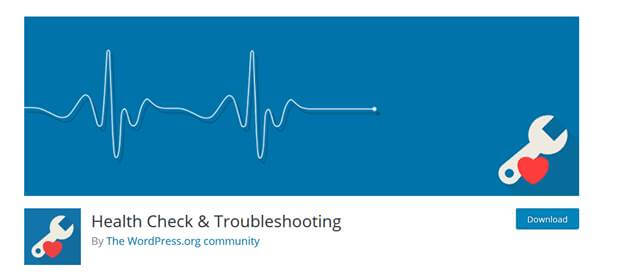
- Die Hauptfunktion dieses Plugins besteht darin, zahlreiche Überprüfungen zu erleichtern und auf alle Ihre WordPress-Plugins zu tippen, um Probleme oder Konfigurationsfehler zu erkennen.
- Mit diesem Tool können Benutzer nachvollziehen, welche Themen sie hinzufügen müssen, um ihre Konten zu sichern und Fehler zu beheben, die möglicherweise während des Seitenstarts aufgetreten sind.
- Um Ihre Seite sauber und organisiert zu halten, können Sie mit der Fehlerbehebungsfunktion alle Plugins deaktivieren und aktivieren, wenn Sie sich an-/abmelden.
- Während der Debugging-Phase erhalten Sie Informationen zur Serverkonfiguration Ihres WordPress-Kontos und dürfen diese Daten an Support-Vertreter und Foren auf WordPress weitergeben.
- Mit dem Tool-Tab können Sie sich die sicheren Dateien ansehen, E-Mails senden und Benachrichtigungen erhalten, falls eines Ihrer Plugins in Zukunft mit beliebigen PHP-Versionen kompatibel sein sollte.
WordPress-Plugin herunterladen
Zustandsstatistiken des WP-Servers
- Dieses Plugin wurde sorgfältig entworfen, codiert und getestet, bevor es im WordPress-Shop veröffentlicht wurde. Außerdem haben Benutzer die Möglichkeit, ihre WordPress-Sites zu überwachen und alle Serverzustandsstatistiken wie PHP-Speicher, RAM-Nutzung, CPU-Nutzung und Speichernutzung zu überprüfen. Mit diesen Funktionen können Benutzer Fehler leicht identifizieren und erkennen.
- Eine einfache Funktion, die Benutzer von Unannehmlichkeiten wie der Kontaktaufnahme mit einem Host bei geringfügigen erkannten Fehlern befreit und die Anzeige der Gesundheitsstatistiken auf Ihrem WordPress-Admin-Dashboard häufig aktualisiert. Mithilfe dieses Dashboards können Sie auch entscheiden, ob Sie andere Plugins auf Ihrer Website aktivieren möchten, falls diese eine zu hohe Verbrauchsrate aufweisen.
WordPress-Plugin herunterladen
Site Health Tool-Manager
- Die Leute lieben dieses Plugin für seine unkomplizierten und einfachen Anweisungen; Es lässt Benutzer verstehen, dass einige Gesundheitstools für bestimmte Websites in WordPress nicht relevant sind, und gibt dann einen Vorschlag, welche Tools Sie deaktivieren oder aktivieren sollten. Es hängt alles von der Einrichtung Ihres Servers ab.
- Obwohl dies ein ziemlich einfaches und leicht zu verwendendes Plugin ist, sollte dieses Plugin für diejenigen, die es noch nicht wissen, nur zum Deaktivieren von Tests verwendet werden, die einen Grund für das Scheitern haben, und nicht zum Ausblenden von Tests, die leicht behoben werden können.
WordPress-Plugin herunterladen
WP-Gesundheitscheck
- Wenn Sie den aktuellen Status Ihrer WordPress-Site wissen müssen, ist dies die richtige Wahl für Sie. Seine Hauptfunktion umfasst die Überprüfung des allgemeinen Zustands und der Leistung Ihrer Seite.
- Abgesehen von dem oben Genannten erkennt es auch einige nützliche Daten bezüglich der aktiven Transienten und Autoload-Einrichtung Ihrer Website, indem es sie im WordPress-Dashboard-Bereich anzeigt. Darüber hinaus verbessert dieses Plugin die Leistung der Website, indem es automatische Ladevorgänge deaktiviert und Transienten bereinigt.
- Dieses Plugin authentifiziert auch die verwendeten Softwareversionen auf Ihren Servern und beachtet die Mindestanforderungen, um das System Ihrer Website auf dem neuesten Stand zu halten. Dementsprechend können Benutzer Informationen abrufen.
WordPress-Plugin herunterladen
WP Memory Limit, Memory Usage und Health Plugin
- Es funktioniert für Benutzer, die Plugins suchen, die eine hohe Speicherauslastung überprüfen, da das WordPress-Speicherlimit berücksichtigt wird. Die Ergebnisse werden auf der Website-Zustandsseite angezeigt und bieten Benutzern Vorschläge zur Lösung von Problemen, ohne dass Sie jemals wieder den Bildschirm „Fatal Error“ erhalten.
- Ermöglicht WordPress-Site-Handlern, das PHP-Speicherlimit ihres Servers zu erhöhen, ohne Dateien zu ändern und zu bearbeiten. Darüber hinaus können Sie auf den gesamten Server-RAM zugreifen, um den physischen Speicher zu beobachten, der auf Ihrer WordPress-Site installiert wurde.
- Falls Sie das Plugin für eine Weile nicht verwenden möchten, können Sie die Plugin-Seite besuchen, um es einfach zu deaktivieren (und es dann sofort wieder zu aktivieren, sobald Sie das Bedürfnis verspüren, es erneut zu verwenden).
WordPress-Plugin herunterladen
WP Umbrella-Überwachung und Fehlersuche
- Einfache Verwaltung, Wartung und Überwachung Ihrer WordPress-Site mit einem Plugin, das alle Lösungen auf einer Plattform bietet. Anstatt mehrere Plugins zu installieren, werden Sie sich mit der multifunktionalen Taskleiste wohlfühlen.
- Was das Plugin speziell tut, ist die Überwachung der Betriebszeit, Leistungsüberwachung, Ein-Klick-Aktualisierung, Massenaktualisierung, PHP-Fehlerüberwachung, WordPress-Fehlerüberwachung, Zustandsprüfung, Sicherheitsüberwachung und mehr.
WordPress-Plugin herunterladen
SiteAlert Uptime, Speed und Security Manager
- Ein gefragtes Plugin, das regelmäßig Ihre Installationen überprüft und überprüft, ob Ihre WordPress-Site noch gesichert, aktualisiert und in gutem Zustand ist.
- Mit diesem Tool können Sie die Ergebnisse Ihrer Prüfungen sofort sehen, während Sie farbcodierte Abschnitte integrieren, um die Merkmale zu markieren.
- Sobald Sie dieses Plugin installieren, wird in Ihrem Tools-Bereich eine SiteAlert-Registerkarte mit einem Herzsymbol angezeigt, das Ihren Administrator-Tooltip symbolisiert. Dadurch wissen Sie sofort, welche Website-Funktion überprüft werden muss.
WordPress-Plugin herunterladen
WP-Rakete
- Da es als das beste Caching-Plugin auf dem Markt fungiert, sollten Sie es ausprobieren, da es die Ladegeschwindigkeit und Leistung Ihrer WordPress-Site sofort verbessert, ohne dass technisches Fachwissen von Ihnen erforderlich ist.
- Das einfachste und anfängerfreundlichste Caching-Plugin, das auch einen Imagify- oder kostenlosen Bildoptimierungsdienst bietet, um die Laderate Ihrer Seite zu beschleunigen.
- Aktiviert automatisch die empfohlenen Caching-Einstellungen für Ihre WordPress-Seite, einschließlich der gzip-Komprimierung, des Vorladens des Caches und des Seiten-Cache selbst.
- Es gibt eine zusätzliche Funktion, mit der Sie das Laden von Bildern, Minimierung, CDN-Unterstützung, DNS-Prefetching und andere Einstellungen aktivieren können, um die Seitenladezeiten zu verbessern.
Bezahlt: https://wp-rocket.me/pricing/
Sucuri
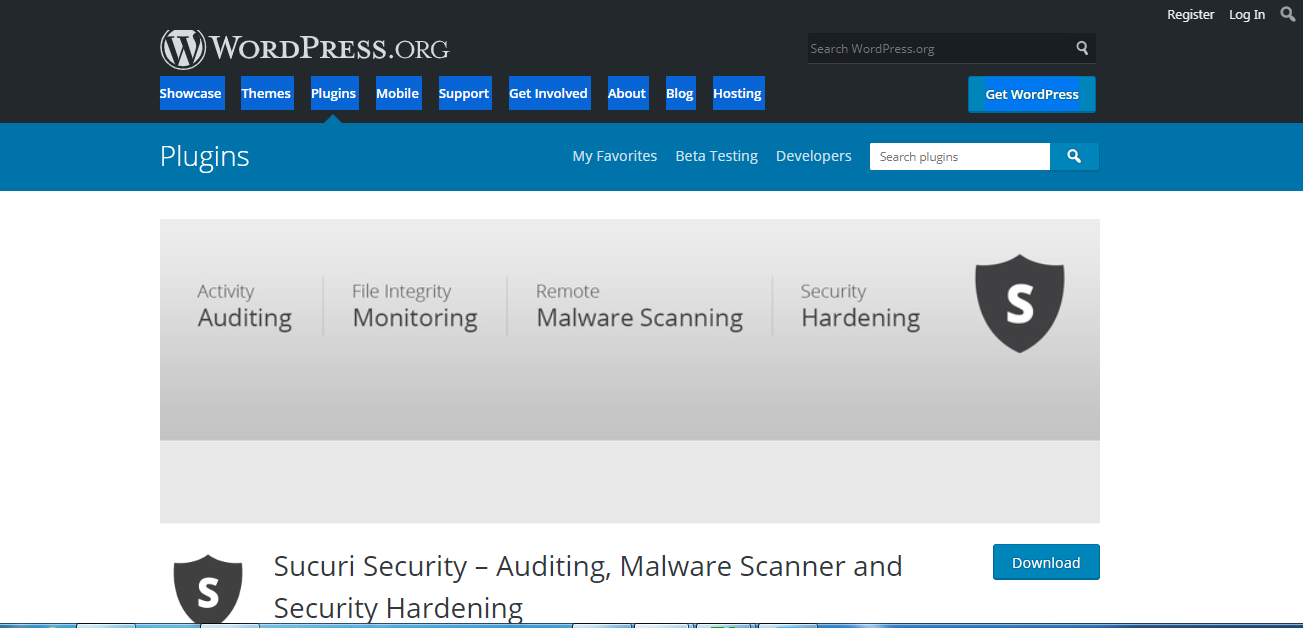
- Ein unverzichtbares Plugin, das wir sehr empfehlen, insbesondere wenn Sie ein Geschäftsinhaber sind oder Ihre Produkte und/oder Dienstleistungen auf WordPress bewerben, da es Ihre Website sichert.
- Präsentiert ein Sicherheits-Plugin in Standardqualität, das auch als Firewall für Webanwendungen fungiert; eines der besten Schutzsysteme für Ihre Website.
- Die Sicherheit funktioniert durch Überwachung und Schutz Ihrer WordPress-Geschäftsseite vor Bedrohungen wie DDoS, Malware, XSS, Brute Force und anderen Arten von digitalen Bedrohungen und Angriffen.
WordPress-Plugin herunterladen
UpdraftPlus
- Dies ist das beliebteste WordPress-Backup-Plugin, da es Benutzern ermöglicht, Speichersicherungen an Orten wie Google Drive, Dropbox, Rackspace, FTP, E-Mail, S3, iCloud-Speicher und mehr zu installieren und einzurichten.
- Die Wiederherstellung Ihrer Website von einem Backup-Speicherort wird mit diesem Plugin vereinfacht.
- Abgesehen von der Speicherung verfügt dieses Plugin über zusätzliche Funktionen wie Prioritätsunterstützung, wenn Sie auf Premium umsteigen.
WordPress-Plugin herunterladen
Es ist ein großes Problem, auf die Notwendigkeit einer intensiven Fehlerbehebung zu stoßen, aber solange Sie Plugins haben, die Sie unterstützen, sollten sie weniger besorgniserregend sein. Es ist, als hätte man einen Leitfaden zur Amazon-Aufhängung zur Hand; Diese Plugins helfen Ihnen durch die schlimmsten Umstände, denen Sie mit Ihrer Website begegnen werden.
Haben Sie aus diesem Artikel etwas Neues gelernt? Welches WordPress-Plugin ist das nützlichste für Ihr Unternehmen? Teilen Sie uns Ihre Meinung mit, indem Sie Ihre Gedanken im Kommentarbereich unten teilen. Wir würden uns freuen, von Ihnen zu hören!
